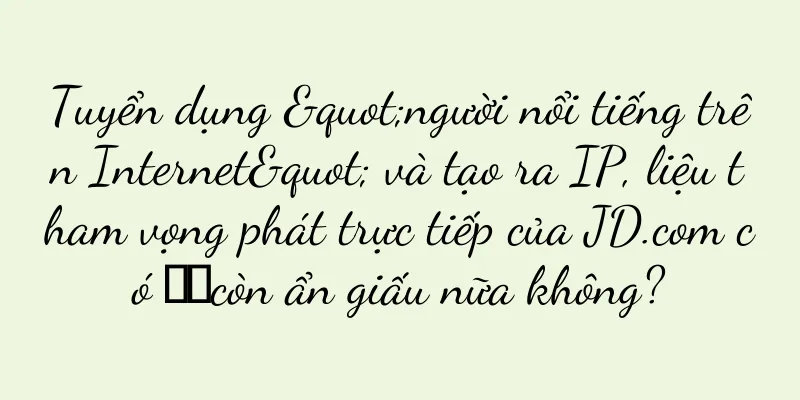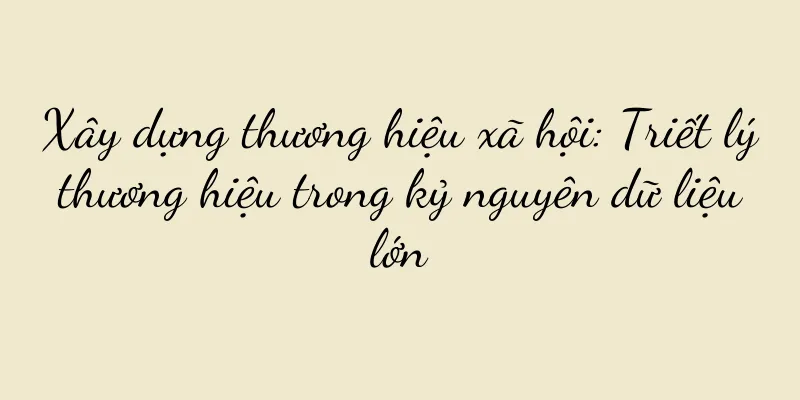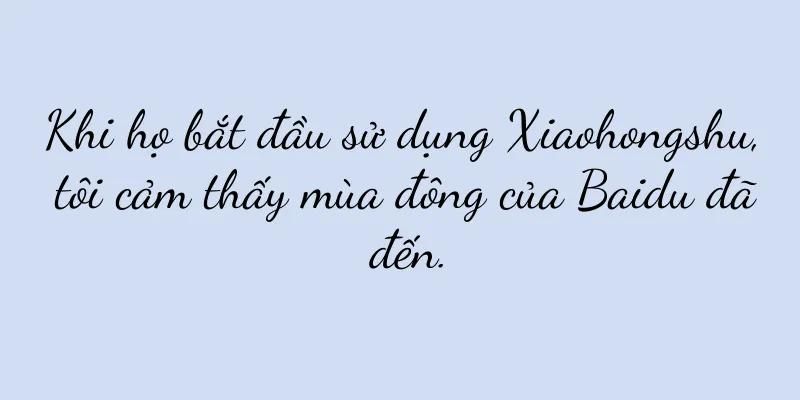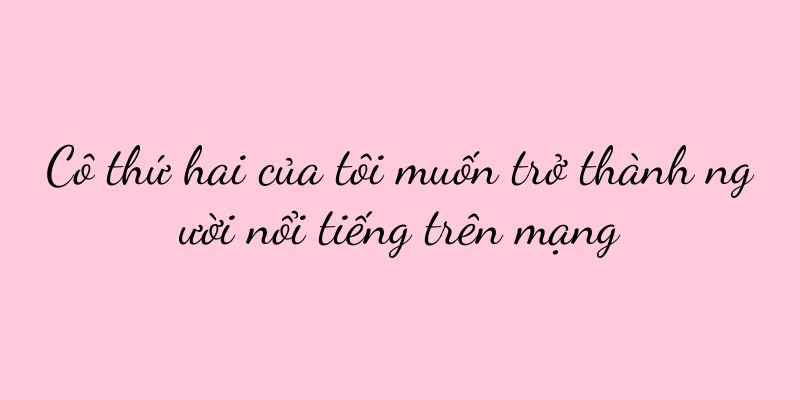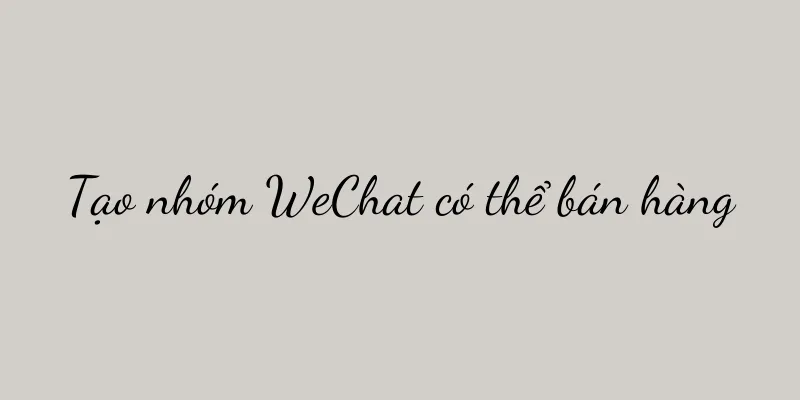Ba cách kết nối máy in trong Win10 (dễ học, nhanh chóng và hiệu quả, hướng dẫn kết nối máy in Win10)

|
Máy in là thiết bị không thể thiếu trong cuộc sống và công việc hàng ngày. Cách kết nối máy in đúng cách đã trở thành vấn đề đối với nhiều người dùng khi sử dụng hệ thống Win10. Các phương pháp nhanh chóng và hiệu quả giúp bạn kết nối với máy in một cách trơn tru. Bài viết này sẽ giới thiệu ba phương pháp đơn giản và dễ học. 1. Tìm và cài đặt trình điều khiển Tìm và chọn trình điều khiển cho kiểu máy in của bạn, sau đó làm theo lời nhắc để cài đặt và mở Trình quản lý thiết bị. 2. Kết nối máy in thông qua cài đặt mạng Vào "Cài đặt" trong hệ thống Win10, nhấp vào "Thiết bị" trong menu bên trái, chọn "Máy in và máy quét", sau đó nhấp vào "Thêm máy in hoặc máy quét" và làm theo trình hướng dẫn để thiết lập máy in mạng. 3. Kết nối máy in bằng cáp USB Sau khi hoàn tất, bạn có thể sử dụng bình thường, kết nối cáp USB vào máy in và máy tính, sau đó hệ thống sẽ tự động nhận dạng và cài đặt trình điều khiển tương ứng. 4. Thiết lập máy in mặc định Bằng cách chọn "Thiết bị" trong menu "Cài đặt" trong hệ thống Win10, chọn "Máy in và máy quét" để dễ dàng sử dụng sau này, đặt làm máy in mặc định và tìm máy in được kết nối. 5. Điều chỉnh cài đặt máy in Nhấp chuột phải vào "Thiết bị và Máy in" trong "Bảng điều khiển" và chọn tùy chọn để tìm "Tùy chọn in" hoặc "Thuộc tính máy in" của máy in được kết nối để cài đặt chất lượng in, điều chỉnh kích thước giấy, v.v. 6. Giải quyết vấn đề máy in không nhận dạng được Hoặc thử gỡ cài đặt rồi cài đặt lại trình điều khiển trong trình quản lý thiết bị để xem trình điều khiển đã được cài đặt đúng chưa và kiểm tra xem cáp USB đã được kết nối ổn định chưa. 7. Cấu hình máy in chia sẻ Bằng cách chọn "Thiết bị và Máy in" trong "Bảng điều khiển" trong hệ thống Win10, nhấp chuột phải vào máy in được kết nối, chọn "Chia sẻ" và làm theo lời nhắc để thiết lập chia sẻ. 8. In trang web và tài liệu Chọn trong menu, mở trang web bạn muốn in trong trình duyệt hoặc mở tài liệu "Tệp" - "In" rồi chọn máy in được kết nối và cài đặt in tương ứng. 9. In hình ảnh và ảnh Nhấp vào "In" trong menu, chọn ảnh hoặc video bạn muốn in thông qua trình xem ảnh hoặc phần mềm album, chọn máy in được kết nối và cài đặt in tương ứng, sau đó nhấp vào "In". 10. In tệp PDF Chọn trong menu, mở tệp PDF cần in trong trình đọc PDF, "Tệp" - "In" rồi chọn máy in được kết nối và cài đặt in tương ứng. 11. Điều chỉnh hàng đợi máy in Bạn có thể tạm dừng, hủy hoặc lên lịch lại các tác vụ in bằng cách nhấp chuột phải vào máy in được kết nối và chọn tùy chọn "Xem hàng đợi" trong "Thiết bị và máy in" trong "Bảng điều khiển". 12. Giải quyết lỗi máy in Ví dụ, nếu không có giấy hoặc hộp mực hết, bạn có thể xử lý thông báo lỗi theo hướng dẫn hoặc thay thế các phụ kiện liên quan. 13. In tài liệu hai mặt và nhiều trang Chọn "In hai mặt" hoặc "In nhiều trang" trong cài đặt in để in tài liệu hai mặt và nhiều trang, rồi điều chỉnh các cài đặt có liên quan khi cần. 14. In nhiều bản sao của một tài liệu Trong cài đặt in, chọn "Số lượng bản sao" và nhấp vào, đặt số lượng bản sao bạn muốn in, sau đó nhấp vào "In" để in nhiều bản sao của tài liệu cùng một lúc. 15. Cập nhật trình điều khiển máy in Bạn có thể tải trình điều khiển mới nhất từ trang web chính thức của máy in hoặc Windows Update và thường xuyên kiểm tra trình điều khiển máy in đã được cập nhật để cải thiện hiệu suất và tính ổn định của máy in. Một cách nhanh chóng và hiệu quả để kết nối với máy in. Người dùng có thể chọn phương pháp kết nối phù hợp theo nhu cầu của mình. Hệ thống Win10 cung cấp nhiều phương pháp đơn giản và dễ học. Và thực hiện các thiết lập, điều chỉnh phù hợp, kết nối máy in đúng cách để đáp ứng tốt hơn nhu cầu in ấn trong cuộc sống và công việc hàng ngày. |
Gợi ý
Sơ đồ chức năng nút máy in (tiện lợi khi vận hành, nâng cao hiệu quả văn phòng)
Máy in đã trở thành một trong những thiết bị không...
Mẹo giải quyết vấn đề iPhone không kết nối được với iTunes (giải quyết nhanh vấn đề iPhone không kết nối được với iTunes và cho phép bạn tận hưởng dịch vụ đồng bộ hóa và sao lưu dữ liệu)
Nó cũng sẽ dẫn đến các vấn đề khác như cập nhật ph...
Cách hạ cấp hệ thống iOS của điện thoại Apple (cuối cùng không cần iTunes)
Phiên bản chính thức của iOS 6 cuối cùng đã có mặt...
Cách phục hồi máy tính bị màn hình xanh và không thể khởi động bình thường (giải quyết dễ dàng sự cố màn hình xanh máy tính)
Nó cũng có thể dẫn đến mất dữ liệu. Khi chúng ta s...
2023 Hai trường hợp có lợi nhuận và giành giải thưởng làm rõ một điều: Ra nước ngoài đòi hỏi "con mắt kinh doanh"
Vào năm 2023, ngày càng nhiều ngành công nghiệp s...
Các cách hiệu quả để giải quyết tình trạng không đủ dung lượng lưu trữ sao lưu đám mây (cách dọn dẹp sao lưu đám mây để giải phóng dung lượng lưu trữ)
Sao lưu đám mây trở thành một cách phổ biến để bảo...
Các công ty lớn tiến hành nghiên cứu người dùng như thế nào?
Nhiều công ty lớn hiện nay có công nghệ và nhân t...
Cách giải quyết vấn đề điện thoại di động khởi động lại liên tục và không bật được (kỹ năng master key)
Đôi khi bạn có thể gặp phải tình trạng khởi động l...
Những người tự truyền thông kiếm được 10.000 nhân dân tệ một năm và 300 triệu nhân dân tệ một năm tạo ra khoảng cách như thế nào?
Ở thời đại mà mỗi người đều là phương tiện truyền...
Mùa hè này, những nhân viên mới trong ngành công nghiệp video không phải là con người
Mùa hè này, công nghệ AIGC không chỉ tỏa sáng tro...
Cách khôi phục cài đặt gốc cho điện thoại OPPO của bạn (khôi phục cài đặt gốc chỉ bằng một cú nhấp chuột)
Là một công cụ giao tiếp không thể thiếu trong cuộ...
Lượng tìm kiếm của Xiaohongshu đã tăng mạnh. Baidu có lo lắng không?
"Sự trỗi dậy của Xiaohongshu có thách thức v...
20 triệu người hâm mộ không thể bán được sản phẩm, vấn đề ở đây là gì?
Từ khi những cốt truyện như "Crazy Little Br...
Bật mí bí mật của R8207 (Khám phá hiệu suất và chức năng của R8207 và mở ra kỷ nguyên mới của công nghệ thông minh)
Với sự phát triển không ngừng của công nghệ, điện ...
Ứng dụng Bách khoa toàn thư Baidu, đã được tải xuống hơn 20 triệu lần, sẽ bị đóng cửa. Có phải vì nó không kiếm được tiền không?
Bài viết này khám phá lý do tại sao ứng dụng Bách...